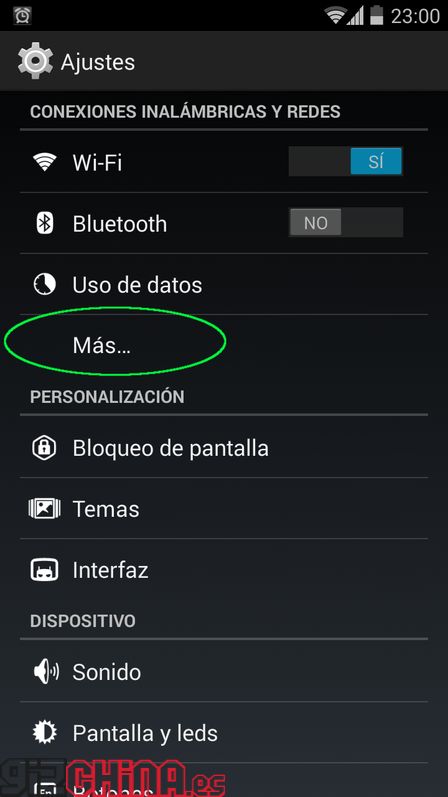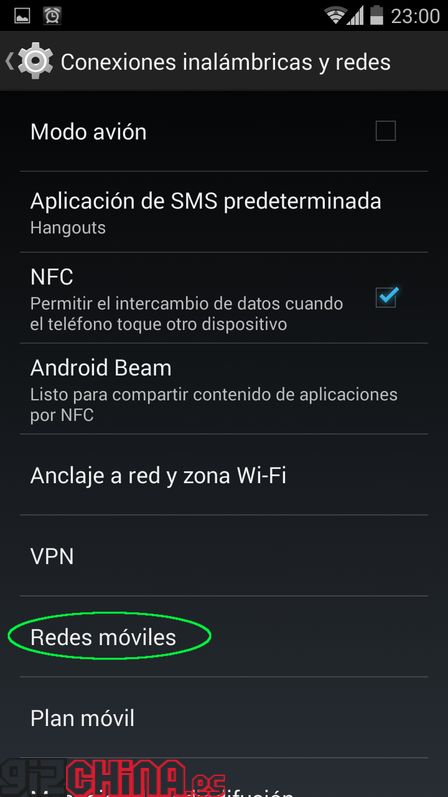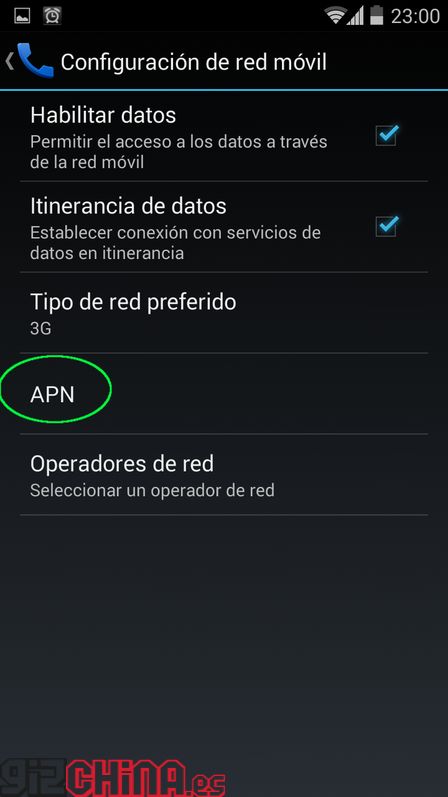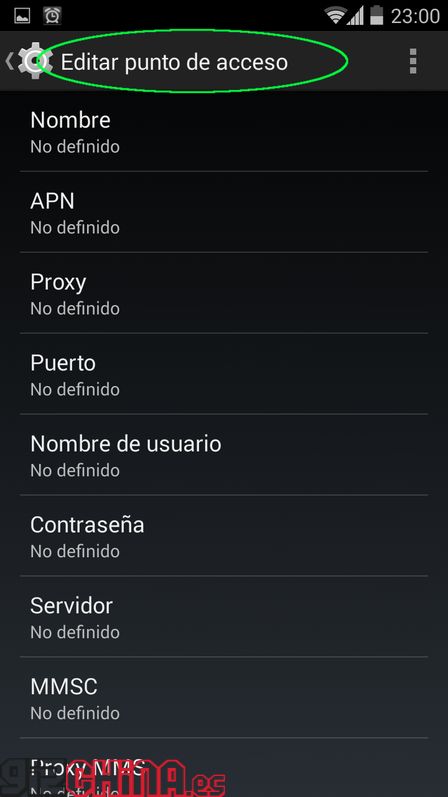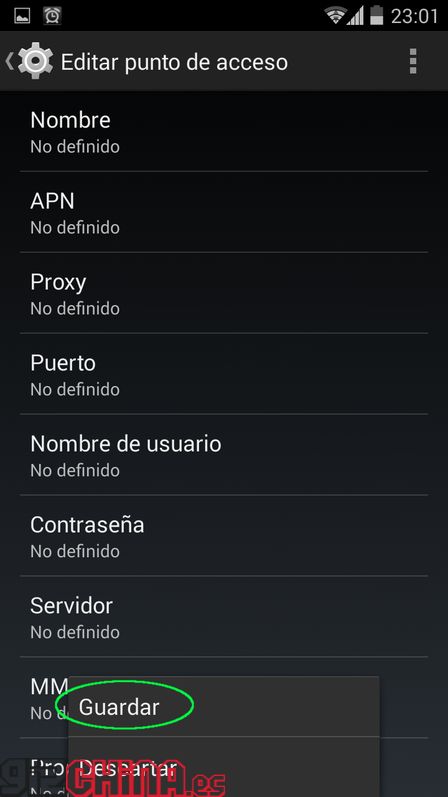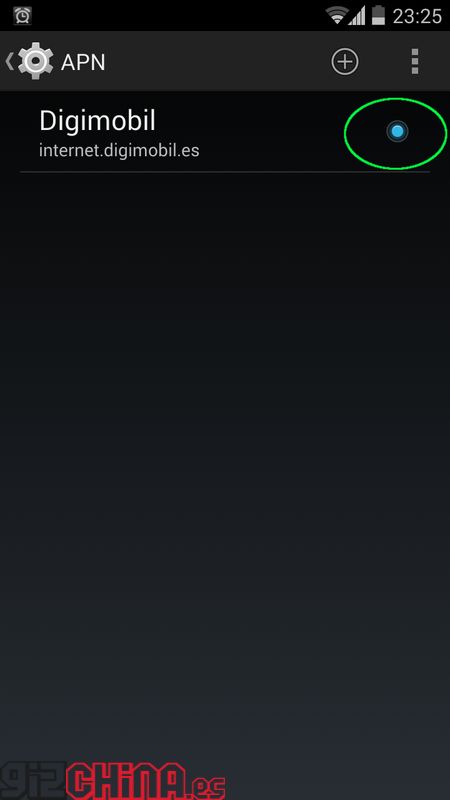Continuando con los tutoriales que hemos empezado sobre la configuración de los APN de todos los países de donde recibimos visitas, México no podía quedarse fuera.
Por eso, hemos localizado todos los operadores que trabajan en el país con el fin de poder ayudar a aquellos que se han comprado un teléfono nuevo y no saben como configurar su nuevo dispositivo si no se ha configurado de manera automática. No hemos podido encontrar los APN de algunos operadores de Mexico, ¿tienes la configuración de los que nos falta? Pásala en los comentarios para que completemos la tabla.
Configuración de los APN en México
| Telcel (3G) | Movistar | Lusacell | Unefon (OMV) | Nextel | MaxcomCel (OMV) | Megacel (OMV) | Virgin Mobile (OMV) | Coppel Móvil (OMV) | Telecom | |
|---|---|---|---|---|---|---|---|---|---|---|
| Nombre | Telcel | Movistar | Lusacell | Unefon | Nextel | MaxcomCel | Megacel | Virgin Mobile | Coppel Móvi | Telecom |
| APN | internet.itelcel.com | internet.movistar.mx | web.iusacellgsm.mx | web.iusacellgsm.mx | internet.com | Próximamente | Próximamente | Próximamente | ||
| Proxy | ||||||||||
| Puerto | ||||||||||
| Nombre de usuario | webgprs | movistar | Iusacellgsm | Tu número de teléfono 10 dígitos | ||||||
| Contraseña | webgprs2003 | movistar | Iusacellgsm | Tu clave de "Mi Unefon" | ||||||
| Servidor | ||||||||||
| Autenticación | PAP | |||||||||
| MCC | 334 | 334 | ||||||||
| MNC | 020 | 050 | ||||||||
| Tipo APN | default | default,supl |
Si no sabéis como acceder a la configuración de los APN, podéis ver estas capturas de pantalla:
– Entramos al menú de aplicaciones de nuestro teléfono y le damos a los ajustes para entrar a la configuración del teléfono y desde ahí, en el apartado de “Conexiones inalámbricas y redes” pulsamos en mas
– Una vez dentro, buscamos las “Redes móviles” para poder entrar a la configuración relacionada con la red móvil.
– Ya en ese apartado podemos ver el apartado APN, pulsamos sobre él para poder entrar a esa configuración
– Cuando entramos, lo normal es que no tengamos ningún APN y veremos una pantalla casi vacía, en CyanogenMod, arriba tenemos un botón con un “+”, en algunos teléfonos tendremos que entrar con el botón menú y pulsar sobre “Nuevo APN”. Una vez dentro, tendremos que editar los apartados tal y como hemos definido en este artículo y así rellenar los campos necesarios para que nuestro teléfono consiga red.
– Cuando tengamos todo terminado, pulsaremos sobre el botón de menú de nuevo y le daremos a guardar
– Después, podremos darle para atrás, y donde antes no teníamos ningún APN aparece el nuestro. En muchas versiones de android, tendremos que pulsar sobre el circulo que aparece a la derecha del nombre para que se ponga verde y empiece a funcionar.
– Una vez hecho ésto, en unos segundos o minutos, dependiendo de la red en la que estemos y de la cobertura con la que contemos, deberíamos tener internet.
Si detectáis cualquier error, notificarlo y será corregido, gracias.
- Ortur Laser Master 3 LE, la nueva apuesta de la marca china de láser - 15 diciembre, 2022
- Review del ZTE Blade A52 - 15 noviembre, 2022
- Huawei Nova 9 SE: Review y opinión - 28 septiembre, 2022